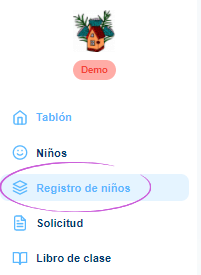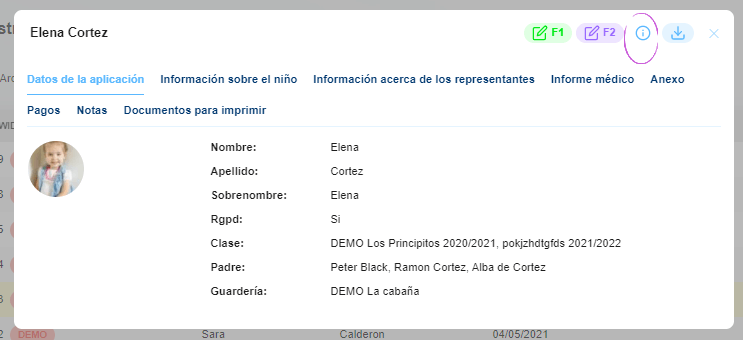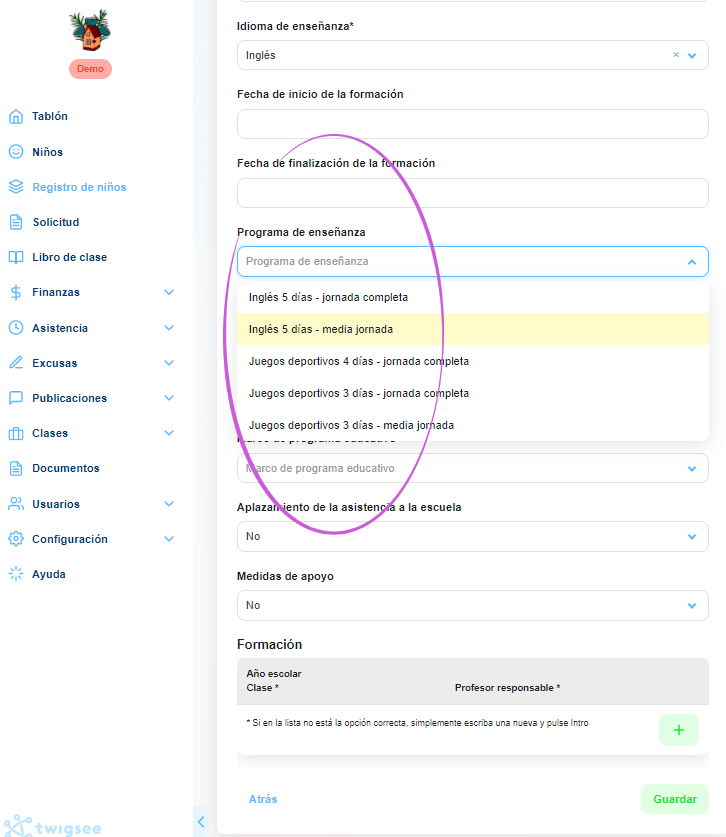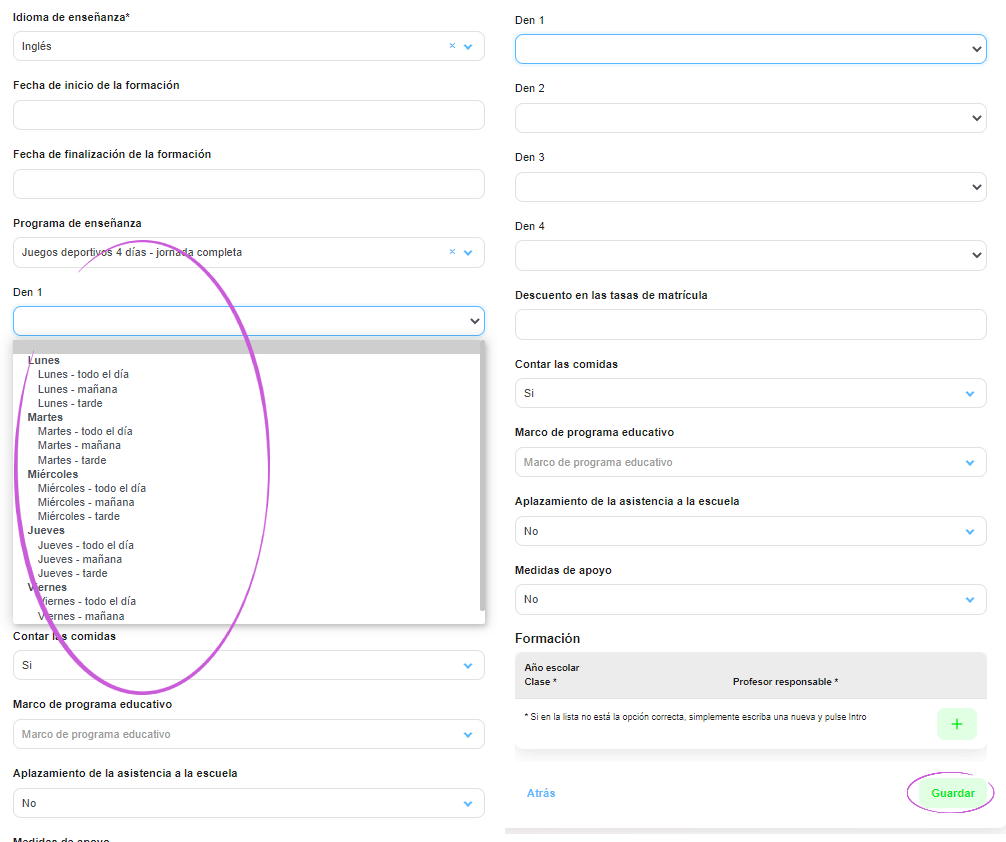Cómo asignar un niño a un programa de asistencia en la administración
Para calcular correctamente las mensualidades, es importante que cada niño tenga un programa que le permita calcular el importe de las cuotas escolares. Asignamos el programa a través de la pestaña Registro de niños.
1. ¿Dónde se encuentra la pestaña Registro de niños?
Seleccione la pestaña Matriz del menú principal en la parte izquierda de la pantalla.
2. Ver el registro del niño
En la parte principal de la pantalla, seleccione el niño al que desea asignar el programa haciendo clic en el número TWID o en el nombre del niño seleccionado. Se mostrará la matriz del niño.
3. Mostrar la pestaña de información adicional
En la ventana del Registro, en la esquina superior derecha, utilice el botón azul -el icono de la «i» en un círculo- para abrir la pestaña Información adicional.
4. Asignación de programas
En la pestaña abierta, haga clic en el campo Programa de Enseñanza para ampliar el menú de programas que la guardería ha configurado. Haga clic para seleccionar el programa deseado.
5. Establecer días específicos
Según el rango de tiempo del programa asignado, aparece un campo de días adicionales debajo del campo del nombre del programa. Por ejemplo, el programa Deportivo tiene establecido un rango de 3 días, por lo que aparecerá un campo de tres días. Haga clic en cada campo para abrir el menú de ese día en particular. A continuación, haga clic en la opción seleccionada para asignar el día y la parte del día. Para completar y guardar toda la configuración, utilice el botón verde Guardar en la esquina inferior derecha de la ventana.
6. Programa asignado guardado
La ventana emergente enmarcada en verde le informa de que se han guardado los cambios correctamente.